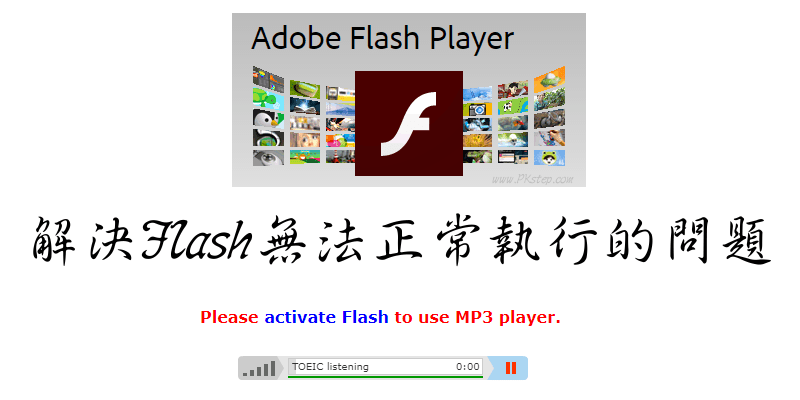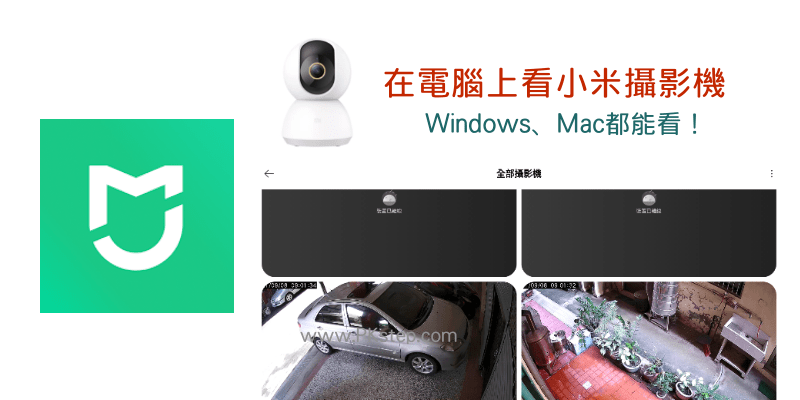
怎麼在電腦看小米攝影機?除了在手機下載米家App,官方目前並沒有推出能在PC上看畫面的米家電腦版,但我們可以透過Android模擬器,在Mac或Windows電腦上看小米攝影機的即時影像,來看看怎麼用吧。
♦更多當攝影機軟體:2024推薦免費4款手機監視器App
購買小米攝影機
♦買一台監視器:小米攝影機
在電腦上看小米攝影機教學
使用官方推出的小米攝影機電腦版,在Windows電腦上看監視器畫面,如果你的攝影機無法使用,那你可以試著使用Android模擬器,在PC上看小米攝影機。
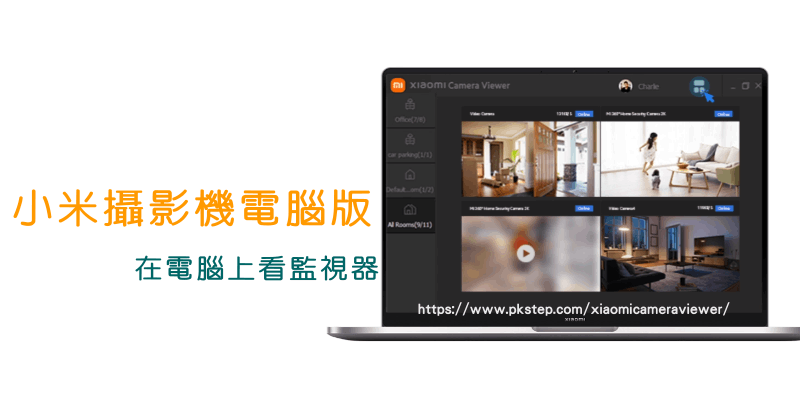
步驟1:請先前往→安卓模擬器推薦,下載喜歡的模擬器,Windows、Mac都有支援。
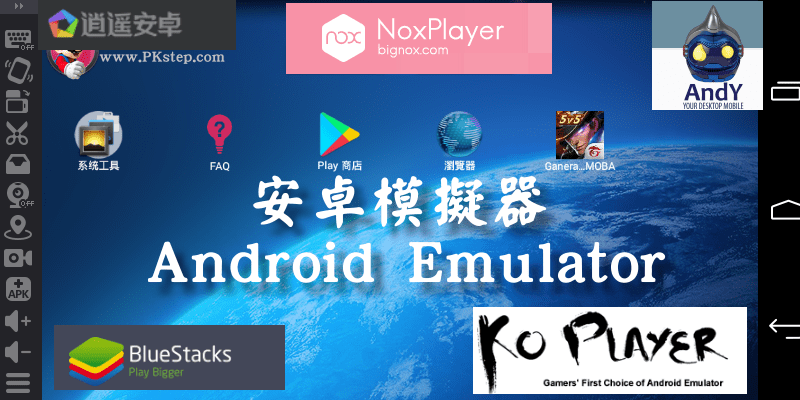
步驟2:我是用BlueStacks模擬器來範例或啟用Windows內建安卓模擬器,開啟軟體內的「Google Play」→搜尋「米家」並完成安裝。
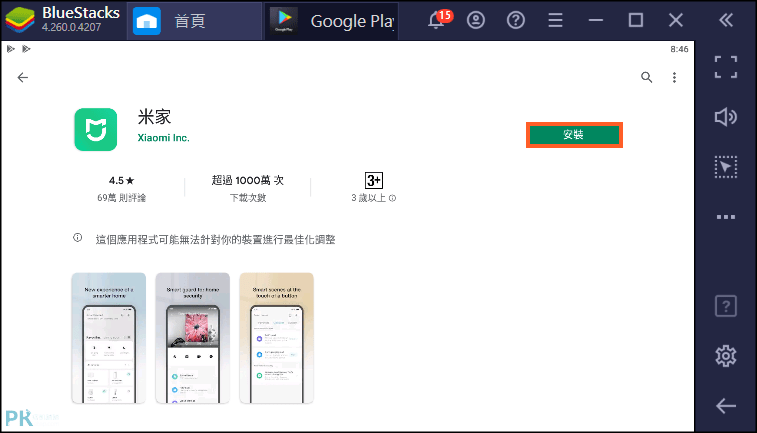
步驟3:登入帳號。
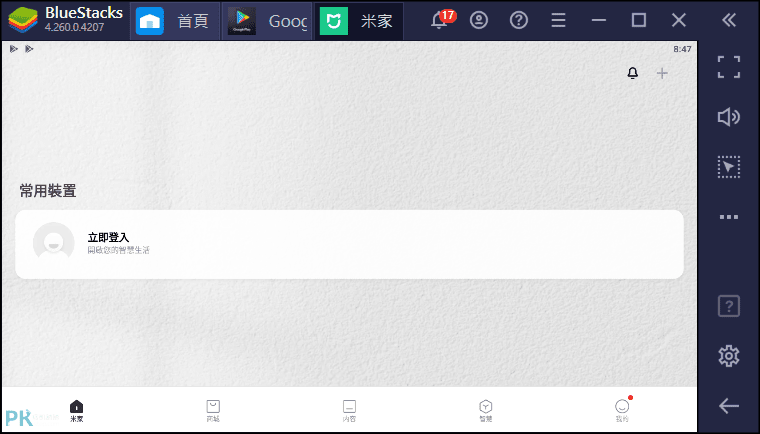
步驟4:接著就能在電腦上看小米攝影機的即時影像了!
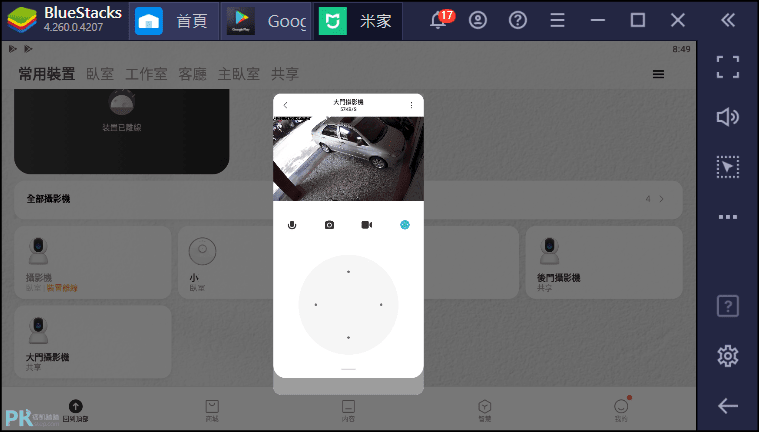
步驟5:如果你有多個攝影機,點「全部攝影機」按鈕,即可並排同時觀看多個鏡頭畫面。
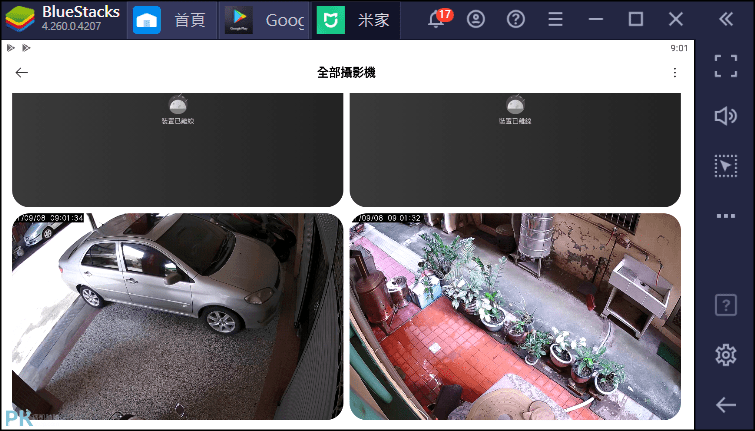
在電腦看小米攝影機影片教學
延伸閱讀
♦更多模擬器下載:Android模擬器
♦找出有沒有人在偷拍:隱藏攝影機偵測App
♦把手機當攝影機:2024推薦免費4款手機監視器App
♦錄下螢幕畫面:免費9款電腦螢幕錄影軟體
♦GPS定位分享社群:Zenly定位追蹤App(Android、iOS)
♦查看路口監視器畫面:線上即時影像監視器
♦經典懷舊遊戲免費玩:小雞GBA模擬器 App
♦找出有沒有人在偷拍:隱藏攝影機偵測App
♦把手機當攝影機:2024推薦免費4款手機監視器App
♦錄下螢幕畫面:免費9款電腦螢幕錄影軟體
♦GPS定位分享社群:Zenly定位追蹤App(Android、iOS)
♦查看路口監視器畫面:線上即時影像監視器
♦經典懷舊遊戲免費玩:小雞GBA模擬器 App